Debugging în studio c # vizual, C #, și eu
Debugging aplicatii C # la Visual Studio.

Debugging - aceasta este, probabil, una dintre cele mai importante etape de dezvoltare. Cred că fiecare dintre noi sa confruntat vreodată cu astfel de situații, atunci când programul nu a fost așa cum se comportă a fost prevăzut inițial - returnează complet rezultatul calculului, concluzia nu este textul, a aruncat un mesaj de eroare în timpul lucrului, etc. etc. Aproape toate IDE moderne sunt compuse din instrumente integrate și puternice pentru depanarea aplicațiilor
Visual Studio - nu este o excepție.
Fixarea greșeli în faza de dezvoltare.
Cu această caracteristică Visual Studio se pot confrunta cu oricine, mai ales începătorii într-o anumită limbaj de programare. Dacă în etapa a scrie cod programator face o greșeală, care pot fi analizate înainte de a compila și rula programul - „Lista de erori“ Acest lucru a fost raportat în Visual Studio Figura următoare prezintă un exemplu de un mesaj de eroare apare - în codul nu este un punct și virgulă:
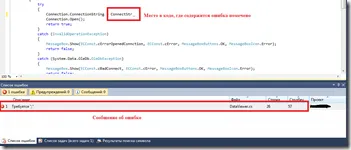
Practic, în timpul fazei de dezvoltare sunt înregistrate, ca să spunem așa, greșeli elementare: o trecere punct de clasă discrepanță vizibilitate, câmpuri, etc. erorile care pot fi corectate rapid.
Fixarea greșeli în faza de implementare a programului
Să presupunem că acest cod am scris este corect în ceea ce privește sintaxa, toate obiectele sunt identificate corect și Visual Studio este gata pentru a rula programul de execuție. Destul de des, pot exista situații în care în etapa punerii în aplicare a programului, în orice metodă este trecut un parametru incorect, de exemplu, ca o cale către baza de date locală, poate trece accidental un șir gol - în acest caz, asigurați-vă că pentru a obține o excepție. O astfel de momente de studio, de asemenea, detectează atunci când o aplicație este lansată de IDE. De exemplu, figura de mai jos arată ieșirea informațiilor de eroare, sa discutat mai sus - am dat în mod specific ca o cale la baza de date șir gol local și nu sunt protejate de cod periculos:
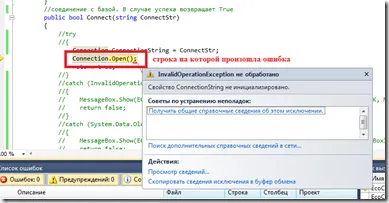
După cum puteți vedea, VS afișează o fereastră, care oferă o explicație puțin despre excepție. Aici puteți:
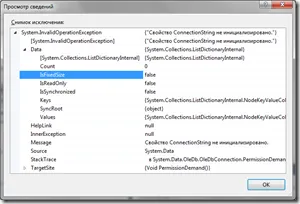
Pentru mai multe informații despre această situație excepțională, atunci când executați programul nu prin VS sunt după cum urmează:

După cum puteți vedea Visual Studio oferă un răspuns destul de exhaustivă a unei situații excepționale, care a avut loc, și poate, de asemenea, să încerce să găsească o posibilă soluție la această problemă. Ce se întâmplă dacă aceste informații nu vom fi suficiente? În acest caz, vom proceda la timp pentru a lucra cu un program de depanare și căutați singur problema.
Lucrul cu debugger în Visual C #
Să toate pe aceeași eroare la conectarea la baza de date. Pentru a rezolva problema, avem nevoie pentru a afla valorile curente ale variabilelor în momentul accesului la baza de date. Pentru a face acest lucru, utilizați de depanare pas prin - vom pas cu pas program de acțiune pentru a verifica și stabili valorile variabilelor.
Având în vedere că programul poate consta din mii și mii de linii de cod, apoi mers pe jos prin fiecare linie - să ia prea mult timp, și un proces de depanare, în principiu, inutile-ne ca dezvoltatorii pot imagina cel puțin aproximativ în cazul în care în codul poate fi o greșeală? Prin urmare, vom folosi prima debugger oportunitate - punctele de întrerupere de program de instalare.
Breakpoint sau breakpoint - o oprire deliberată a programului pentru care debugger la ieșire.
Pentru a seta poziția breakpoint cursorul pe linia dorită și selectați meniul „Debug - Concentrații“ sau apăsați [F9]. În acest caz, va fi marcat cu linia breakpoint:
De exemplu, am decis să se oprească mai întâi pe linia chiar înainte de eroare. Acum, rulați programul de IDE, prin apăsarea [F5]. De îndată ce programul ajunge la un punct de întrerupere - executarea este întreruptă și începe debugger. În acest tip de linie pe care a existat o oprire va fi după cum urmează:
Noi verificați mai întâi că include ConnectStr variabilă. În acest scop, acesta este alimentat la mouse-ul și în câteva secunde următorul mesaj din depanator:
În fereastra pop-up, putem vedea că variabila este un șir gol - asta este o greșeală. Rămâne să-l repare acum sa terminat. un exemplu de problema de a găsi cele de mai sus este destul de simplu, de fapt, din moment ce acesta este doar un exemplu - am știut în ce moment a apărut eroarea și-ar putea găsi și repara fara probleme. Cu toate acestea, în cazurile severe, pentru a depana programul poate dura mult mai mult timp. Pentru astfel de cazuri în Visual Studo conțin destul de un mijloc convenabil de logare depanare.
De exemplu, putem salva rezultatul la următoarea sesiune de depanare. Pentru a face acest lucru, fereastra pop-up, apăsați butonul din dreapta și atașați un mesaj depanator:
În cazul mai complex proces de depanare poate salva nu numai valoarea unei singure variabile, dar copaci obiecte și valorile proprietăților lor întregi, cum ar fi:
Acum, când dl consolidat depanator fereastra de informații și a găsit problema, puteți încerca să-l repare. Pentru a face acest lucru, opriți programul prin apăsarea tastei [Shift + F5] - fereastra de informații vor dispărea depanator. remedieri de erori, în cazul nostru este suficient pentru a trece într-un mod variabil la baza de date. Din nou, vom rula programul prin [F5] și uita-te la ieșirea debugger:
Figura arată ieșirea de pe obiect de conexiune. Din moment ce suntem pe linia în care este trecută valoarea proprietății ConnectionString, încă nu putem vedea dacă problema este rezolvată sau nu. Desigur, putem provoca din nou o fereastra pop-up cu valoarea ConnectStr variabile, și putem face altfel - prin apăsarea tastei [F11] pentru a trece la linia de mai jos și vezi rezultatul:
După cum se vede pe figura acele proprietăți care au schimbat în fereastra de depanare sunt evidențiate în roșu. Apăsați [F11] putem merge pas cu pas, deși întregul program și pentru a urmări modificările în variabilele.
Apropo, toate informațiile privind solicitările. suntem cu voi seta timpul de depanare pot fi exportate într-un singur fișier XML, care este necesar să se rupă din meniul „Debug - sfaturi de export în conformitate cu“ și apoi, dacă este necesar, din nou importate în Visual Studo.
În acest post am analizat cu tine, doar aspectele cele mai de bază de lucru cu debugger în Visual C #. De fapt, posibilitatea unui studio de programe de depanare mult mai puternic. Dar cred că în viitor ne vom întoarce din nou și din nou la tema de lucru cu un program de depanare si uita-te la toate capacitățile de depanare mai în detaliu.